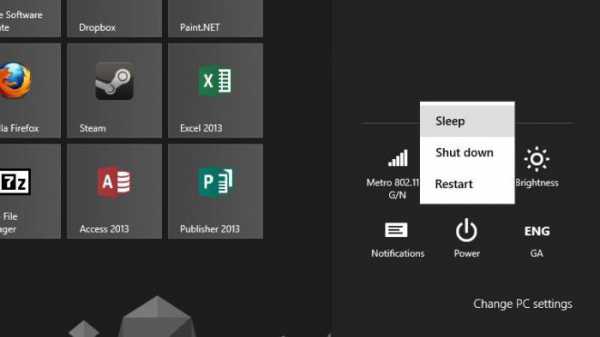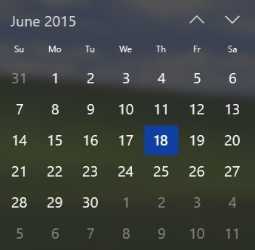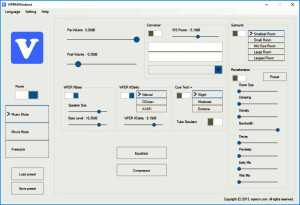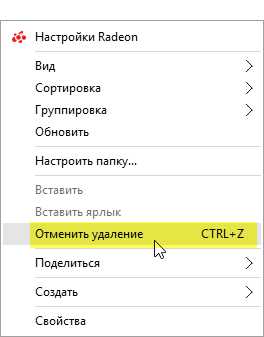Чем открыть vcf файл на компьютере
Чем открыть VCF файл на компьютере
Ряд пользователей могут получить электронное письмо, в котором находится файл-вложение с расширением «vcf». Такой файл обычно содержит данные о контактах, ранее экспортированных из телефонной книги контактов. При этом также существуют файлы с расширением VCF, не имеющие к книге контактов никакого отношения. В этой статье я расскажу, что это за формат, чем открыть расширение VCF на ПК, какие программы и сервисы нам в этом помогут, и как с ними работать.
 Формат .VCF
Формат .VCF Что такое VCF
Расширение «VCF» обычно является аббревиатурой от «Virtual Contact File» (файл виртуального контакта). При этом существует, также, и альтернативная аббревиатура — «vCard File» (файл vCard).
Данный файл обычно используется для хранения контактной информации в цифровом формате (фамилия и имя человека, адрес, е-мейл, телефон и другая релевантная информация). С его помощью удобно обмениваться контактами между адресными книгами, файл может быть легко прикреплён к электронному письму, в нём поддерживаются картинки и другой медиа-контент.
Кроме того, файл с расширением vcf может выступать в форме файла настроек редактора VirtualDub (VirtualDub Processing Settings), как файл конфигураций API WorldToolKit Objects (Vevi Configuration File), как служебный файл программ FileViewPro, релевантный файл для VP HybridCAD Native Format и др.
 Описание расширения визитной карточки
Описание расширения визитной карточки Как открыть VCF
Если наш файл содержит в себе контактную информацию, то его помогут открыть следующие программы:
1.Контакты Windows (Windows Contacts) – классическое приложение для просмотра контактов ОС Виндовс. Довольно плохо работает с кириллическими символами, потому для русскоязычного пользователя его использование будет не совсем удобным.
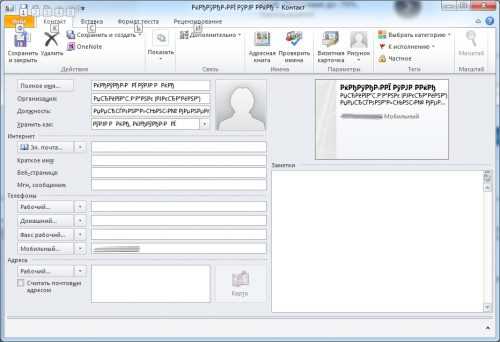 Windows Contacts
Windows Contacts 2.vCardOrganizer – удобная программа для работы с цифровыми карточками. Позволяет создавать, модифицировать и просматривать vCards, поддерживает отображение фотографий, печать карточек на принтере и так далее. Программа имеет платный характер, но можно попробовать поискать в сети её бесплатные вариации.
 Интерфейс vCardOrganizer
Интерфейс vCardOrganizer 3.Open Freely – бесплатный вьювер, умеющий открывать множество документов и медиа-файлов (включая нужные нам vcf-файлы).
4.VCFtools – набор утилит, позволяющих работать с vcf-файлами, включая их просмотр, объединение, конвертацию и так далее.
5.VCF Viewer – бесплатная утилита для просмотра содержимого vcf-файлов. Её главный недостаток – показывает данные только одного контакта.
6.Open Contacts – ещё один бесплатный инструмент, программа для хранения контактных данных, позволяет открывать vcf-файлы.
7.Классический «Блокнот» также может быть использован как просмотрщик необработанных (raw) данных vcf-файла. Для русскоязычного пользователя может стать проблемой некорректное отображение кириллических символов при таком просмотре (если данные контакта набраны кириллицей), потому «Блокнот» в данном случае будет использовать не совсем удобно.
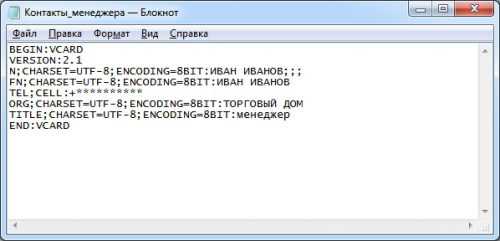 Открыт контакт менеджера
Открыт контакт менеджера 8.Notepad ++ — продвинутый текстовый редактор, позволяющий делать мелкие правки в данных контакта, находящихся в vcf-файле.
 Notepad ++
Notepad ++ 9.Почтовый клиент Eudora OSE, обладающий довольно богатым функционалом, также умеет открывать файлы с расширением vcf;
Программы Microsoft Outlook и Handy Address Book также умеют открывать и просматривать файлы данного формата, к недостаткам можно отнести платный характер указанных продуктов.
Как открыть vcf файл в Outlook
Для того, чтобы просмотреть vcf в Outlook выполните следующее:
- Запустите Microsoft Outlook;
- Кликните на вкладку «Файл», в ней выберите «Импорт и экспорт» (Import and Export);
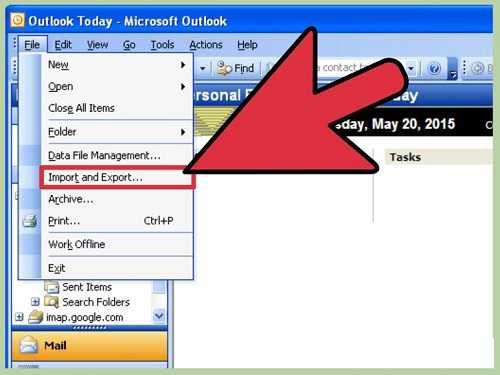 Импортируем файл в Outlook
Импортируем файл в Outlook - В списке выберите «Импортировать файл VCARD» (Import a VCARD file) и нажмите на «Далее» (Next);
- Найдите на винчестере компьютера наш vcf-файл, кликните на нём дважды;
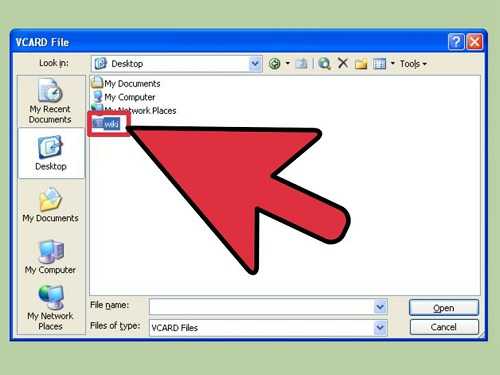 Загружаем файл
Загружаем файл
Контакты будут добавлены в раздел «Пользователи» данной программы.
Как перенести контакты из vcf-файла в Gmail
Контакты из vcf-файла могут быть перенесены в список контактов Gmail. Для реализации этого выполните следующее:
- Перейдите на страницу почты Gmail;
- Кликните на стрелочку рядом с надписью «Gmail» (слева сверху) и выберите там «Контакты»;
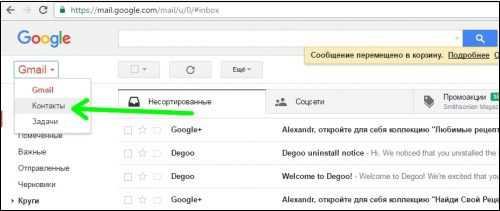 Переходим в Контакты
Переходим в Контакты - На открывшейся странице «Google Контакты» нажмите на стрелку рядом с «Ещё» и выберите там «Импортировать»;
- В появившемся меню выбираем «Импортировать из файла CSV или vCard»;
- Соглашаемся на переход к старой версии «Гугл Контакты» нажав на соответствующую надпись;
- Кликаем на кнопку «Ещё» сверху, и выбираем «Импорт».
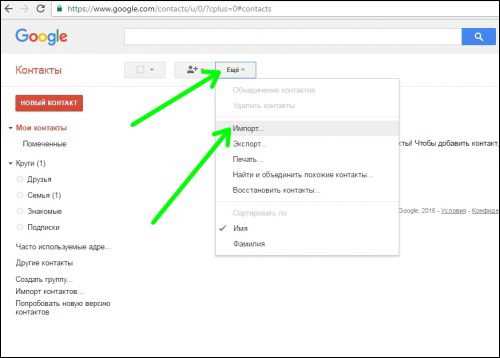 Импортируем расширение .vcf
Импортируем расширение .vcf
- Находим наш vcf-файл и жмём на «Импорт», указанный контакт будет добавлен в список контактов.
Заключение
В воспроизведении VCF файла на компьютере помогут программы, описанные мной выше. Большинство из них имеет бесплатный характер, позволяя легко просматривать содержимое vcf-файлов. Если же вам попался файл, который невозможно корректно открыть с помощью перечисленных программ, тогда, возможно, это качественно иной тип файла (например, настройки API WorldToolKit Objects), работать с которым будет довольно узкий специалист.
Как вы оцените статью? (2 оценок, среднее: 5,00 из 5) Загрузка...RusAdmin.biz
Формат .vcf: чем открыть на компьютере и что это за тип файла?
При покупке нового телефона или перепрошивке старого, нам рекомендуют создать резервную копию контактов из телефонной книги, дабы не потерять важную информацию и не тратить время на занесение номеров вручную. После создания копии и ее сохранения на компьютере, нам нужно открыть файл формата .vcf для просмотра номера телефона контакта. Но как это сделать и с помощью какой программы? Ответ на эти вопросы рассмотрим ниже.
Как открыть файл .vcf?
Файл расширения .vcf – визитная карточка абонента, в которой хранится информация о контакте (имя, телефон, электронная почта, личный веб-сайт и ссылки на страницы в социальных сетях). Открыть его могут стандартные средства любой мобильной операционной системы. Но в Windows существуют некоторые нюансы.
Адресная книга Windows
Стандартный способ, не требующий установки дополнительного программного обеспечения. Нажмите ПКМ на файле формата .vcf и выберите «Открыть с помощью» – «Контакты Windows».

Внимание! Встроенная программа «Контакты Windows» не распознает кириллицу! Если номера из вашей адресной книги были подписаны на русском, украинском или белорусском языках – они не отобразятся корректно!
Microsoft Outlook
Если у вас на машине предустановлен пакет Microsoft Office, открыть «контакты.vcf» можно с помощью MS Outlook. Для этого перетащите файл .vcf на рабочее окно программы и следуйте инструкциям. После просмотра контактных данных визитных карточек, они будут сохранены в адресной книге почтового клиента. 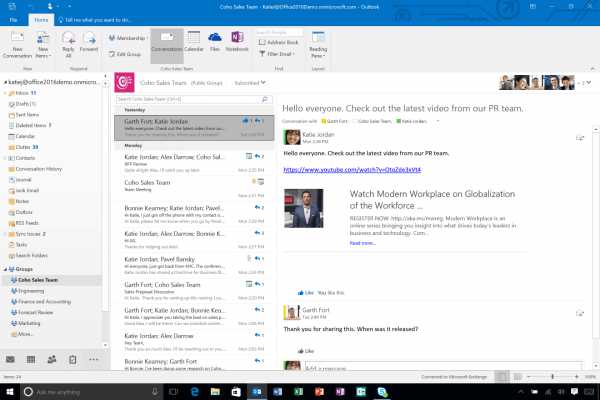
Nokia Suite
Эпохальное приложение от Nokia, в котором создание резервной копии контактов и их восстановление – малая часть всего функционала. Приложение позволит просмотреть данные контакта и восстановить его на мобильном устройстве (если оно производства корпорации Nokia). 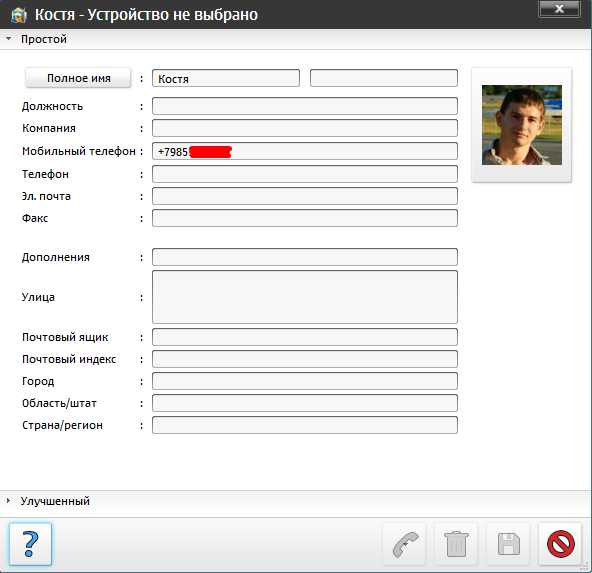
Многофункциональный текстовый редактор, который поддерживает множество кодировок и гарантирует правильное отображение информации. Приложение не может экспортировать данные на мобильные устройства, но позволяет редактировать контакт: добавлять, удалять и редактировать информацию.
Gmail от Google
Для просмотра контактов в формате .vcf можно использовать сервисы Google.
- Создайте аккаунт или войдите на почту Gmail.
- Кликните на выпадающий список и нажмите кнопку «Контакты».
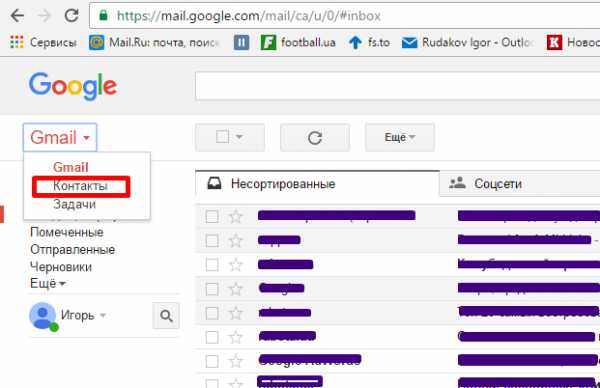
- Во вкладке «Еще» кликните «Импортировать» – «Импортировать из файла CSV или vCard».
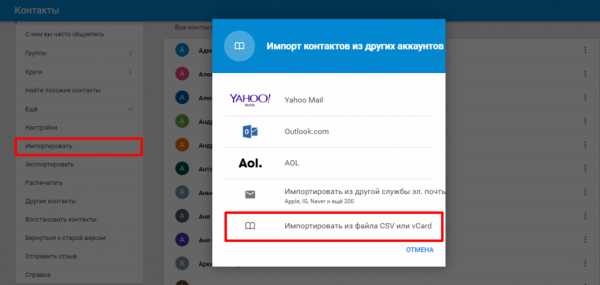
- Подтвердите переход к прежней версии контактов.
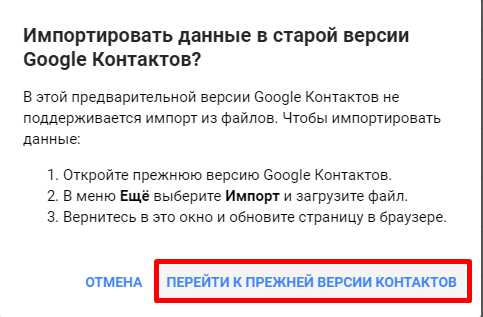
- В появившемся окне нажмите «Еще» – «Импорт».
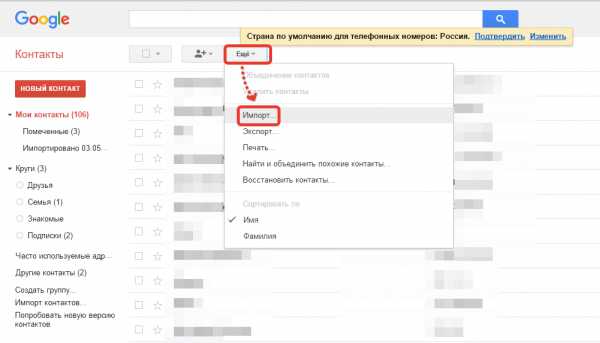
- Выберите нужный файл .vcf.
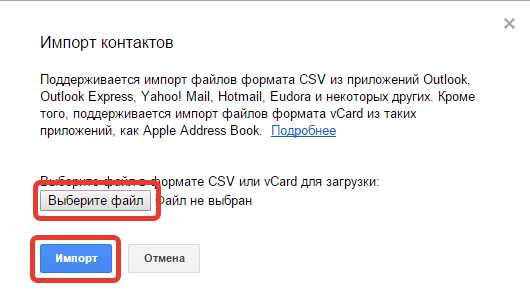
- Подтвердите импорт.
Справка! Формат файла vCard имеет расширение .vcf.
windowsten.ru
Как открыть vcf файл на компьютере — пошаговая инструкция
В связи с большой популярностью мобильных телефонов, смартфонов и планшетов пользователи все чаще сталкиваются с необходимостью импорта и экспорта контактов, хранящихся в этих устройствах. В случае, если таких контактов всего пару десятков, то еще более-менее реально набрать их вручную. Но чаще бывает ситуация, когда их количество исчисляется сотнями, а у достаточно общительных людей может переваливать и за тысячную отметку. Поэтому для импорта и экспорта контактов производители мобильных устройств закладывают возможность массовой обработки контактов с использованием файлов формата VCF. С помощью vcf файлов можно переносить контакты не только на смартфонах и планшетах, но и во многих мобильных телефонах, у которых есть возможность соединения с компьютером. Для этого применяется соответствующее программное обеспечение, поставляющееся вместе с мобильным телефоном: «Nokia PC Suite», «Samsung PC Studio» и пр. В связи с этим у пользователей возникает закономерный вопрос – как открыть vcf файл на компьютере. Об этом мы и расскажем в этой статье.
Что представляет собой формат VCF?
Формат vcf файла придуман для того, чтобы хранить контактную информацию о человеке. В частности:
• Фамилия, имя и отчество
• Контакты в интернет-мессенджерах
• Адреса работы, проживания и пр.
Само название VCF расшифровывается как vCard File, или файл визитной карточки. С определенного времени этот формат в той или иной мере поддерживается большинством компьютерных почтовых программ.
По сути vcf файл — это текстовый файл, который можно вручную редактировать текстовым редактором. К сожалению, иногда тексты содержащие кириллицу в этих файлах записываются в кодированном виде, что не позволяет работать с ними напрямую в блокноте. Вот так, например, выглядит карточка для имени «Иван Петров» с номером телефона, экспортированная с мобильного устройства.
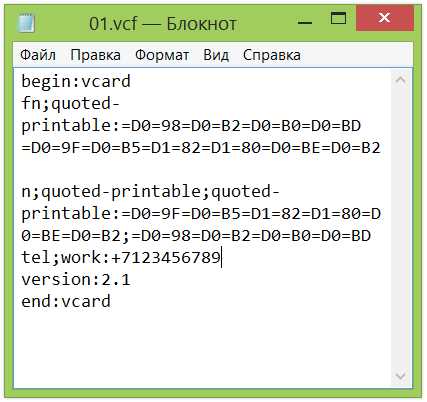
Если цифры номера телефона читабельны и их при желании можно просмотреть или отредактировать, то для имени и фамилии эта операция крайне затруднительна.
Проблема с кодировками
В современных версиях Windows есть приложение «Контакты Windows», которое позволяется как открыть vcf файл на компьютере, так и добавить его в список контактов операционной системы, где файл будет преобразован в формат *.contact и станет доступен для редактирования средствами Windows. Но такая возможность доступна только для файлов, записанных в кодировке Windows. В то же время многие мобильные устройства и современные почтовые приложения сохраняют vcf файлы в современной кодировке UTF-8. И если такой файл попробовать открыть средствами Windows, то кириллические символы не прочитаются должным образом.
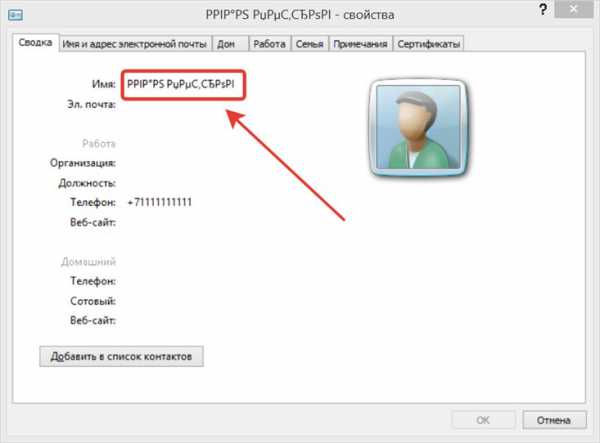
Интересно, что файлы в кодировке Windows доступны для ручного редактирования в любых текстовых редакторах. Вот как выглядит текстовое содержимое vcf файла, созданного с помощью программы Microsoft Outlook.
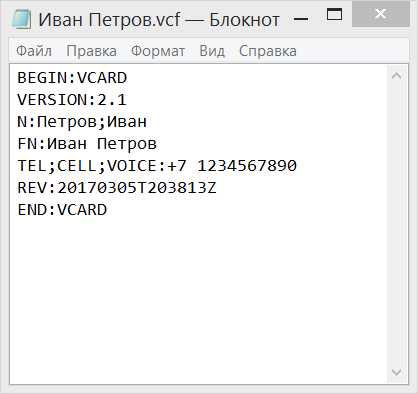
Казалось бы, логично перевести все файлы в кодировку Windows, чтобы иметь возможность работать с ними на компьютере, в т.ч. и в текстовых редакторах. Однако проблема в том, что тогда эти файлы не получится использовать на других устройствах и в современных почтовых программах. К примеру, последний vcf файл, несмотря на то, что он красиво выглядит в блокноте и программе «Контакты Windows», в почтовой программе emClient открывается неправильно.
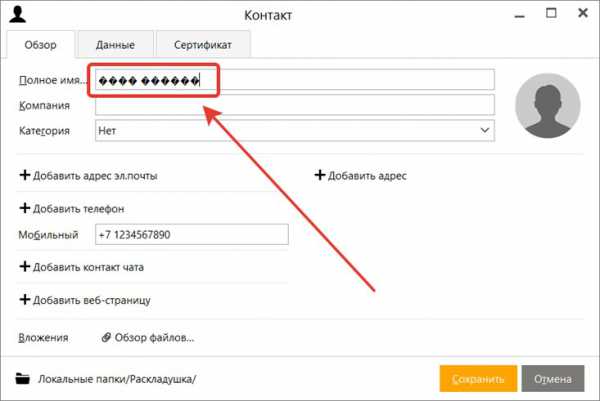
Такие же проблемы возникают при экспорте vcf файлов на мобильные устройства. Поэтому наиболее оптимальным выходом из ситуации является использование программ, умеющих полноценно работать с визитными карточками в кодировке UTF-8. Вышеупомянутая программа emClient вполне подходит для этой цели. Более того, она умеет экспортировать файлы в кодировке UTF так, что сохраняется читабельность кириллических символов.
Использование программы emClient
Скачать программу можно со страницы загрузки на официальном сайте. После установки приложение будет работать 30 дней в полноценном режиме, после чего потребуется либо получить бесплатную лицензию для использования ограниченной домашней версии, либо купить программу. Собственно говоря, домашняя версия вполне может как открыть vcf файл на компьютере, так и редактировать все его поля, а также делать массовый импорт и экспорт таких файлов.
Чтобы добавить vcf файлы в программу, нужно либо перетянуть их в окно программы с помощью мыши, либо воспользоваться пунктом меню «Файл / Импорт...».
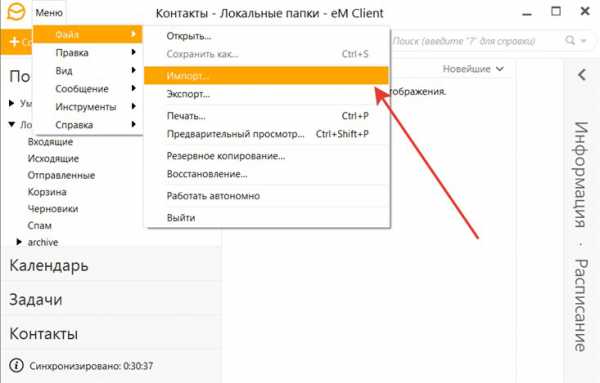
В появившемся окне следует выбрать вариант «Импорт контактов из vCard (.vcf)».
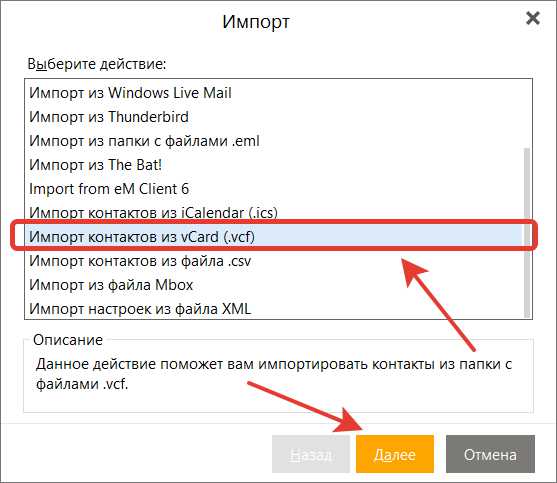
Далее следует указать, откуда и куда необходимо импортировать контакты.

После этого программа просканирует всю указанную папку, и импортирует все найденные визитные карточки. В нашем случае импортирован один файл.
Теперь его можно открыть в общем списке контактов для редактирования.
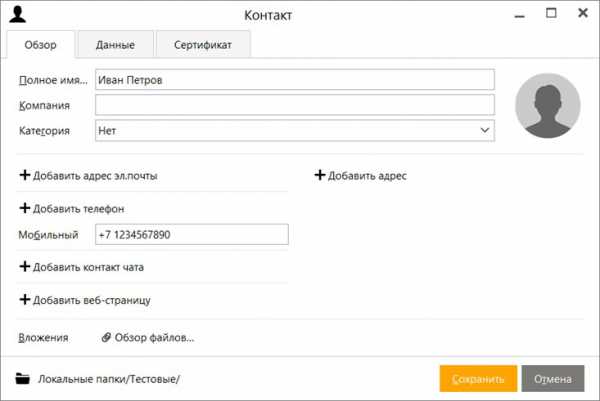
Аналогичным образом с помощью пункта меню «Файл / Экспорт...» можно сохранить отредактированные контакты в отдельную папку в виде списка vcf файлов.
Выводы
С помощью программы emClient можно как открыть vcf файлы на компьютере, так и полноценно редактировать их содержимое, работая с данными в виде списка контактов. Отредактированные контактные данные можно экспортировать обратно в набор vcf файлов, что может быть актуальным для ручного переноса контактов на мобильное устройство или другой компьютер. Благодаря тому, что программа понимает файлы в современной кодировке UTF-8, при обмене данных с современными мобильными устройствами не будет возникать проблем с кириллическими символами. А экспортированные этой программой визитные карточки открываются в текстовом редакторе в читаемом виде, благодаря чему к ним можно, как вариант, применять функции массового поиска и замены программы Notepad++.
LiveLenta.com
Как посмотреть vcf-файл на компьютере
Если вы имели дело со старыми телефонами, то наверняка сохраняли резервную копию своих контактов. Обычно такие данные сохраняются в формате электронной визитной карточки vcf. Попробуем разобраться, как можно просмотреть этот файл на компьютере.
Как посмотреть vcf-файл с помощью стандартных приложений
Электронная визитка в формате vcf представляет собой текстовый документ, который можно просмотреть на компьютере различными способами, в том числе и с помощью системных инструментов Windows.

Контакты Windows
Стандартное системное приложение для просмотра контактов. Однако если данные были введены кириллицей, мы получим их некорректное отображение.
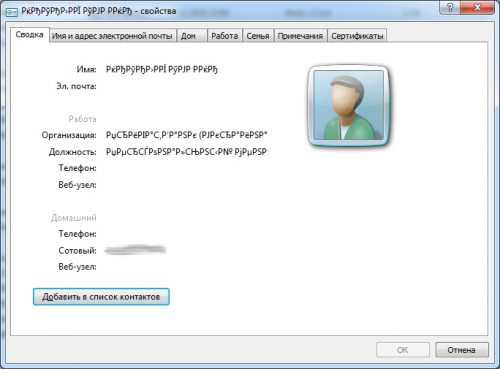
Outlook
Если у вас установлен на компьютере Microsoft Office, операционная система предложит открыть электронную визитку с помощью Outlook. Но и в этом случае текст на кириллице также остается нечитаемым.
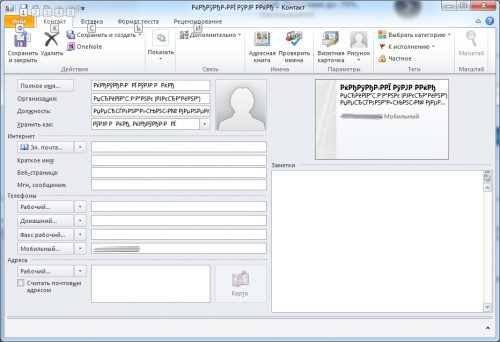
Блокнот
Как мы упоминали выше, информация в vcf-файле хранится в текстовом виде. С ее просмотром отлично справится самый обычный блокнот.
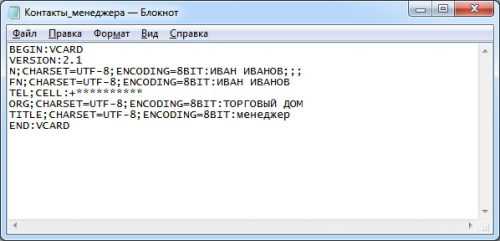
Однако редактировать данные с помощью Блокнота нельзя – даже при изменении одного символа файл больше нельзя будет открыть с помощью приложений для просмотра контактов.
Notepad++
Если в файл электронной визитки нужно внести мелкие правки, советуем воспользоваться более продвинутым блокнотом – Notepad++. Сделанные с его помощью изменения не изменят структуры vcf-файла.

Импорт данных из vcf-файла
Информация из электронной визитки может быть перенесена в контакт-лист Gmail. Для этого открываем страницу почты, нажимаем на кнопку «Gmail» и в выпадающем меню щелкаем пункт «Контакты».
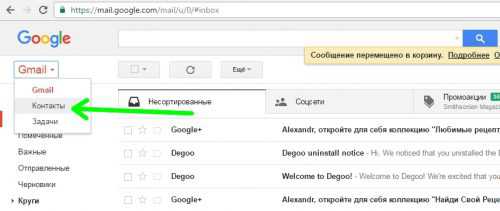
На открывшейся странице выбираем пункт «Еще», затем «Импортировать».
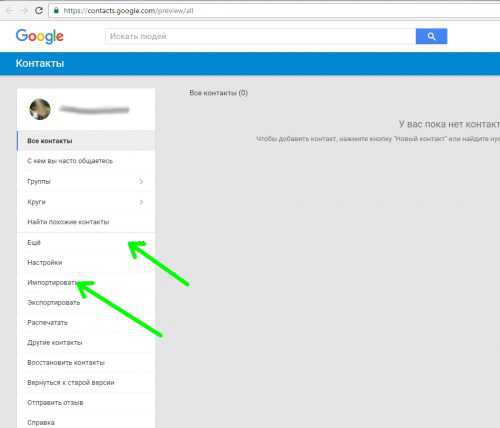
Кликаем «Импортировать из файла…»
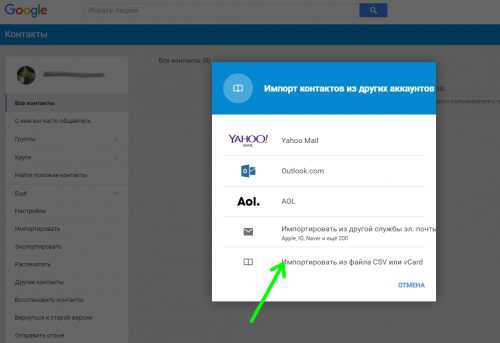
Gmail предложит перейти к предыдущей версии приложения «Google контакты», соглашаемся с этим предложением.
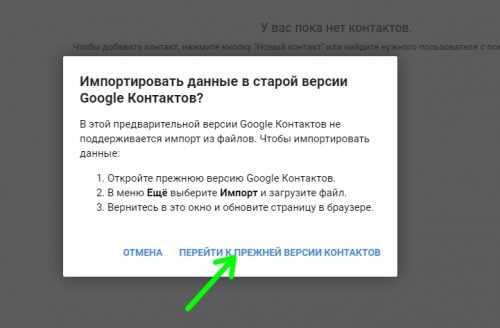
Щелкаем по кнопке «Еще» и выбираем «Импорт».
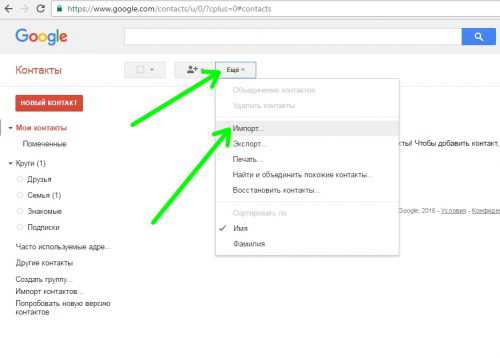
Выбираем требуемый vcf-файл и кликаем «ИМПОРТ».
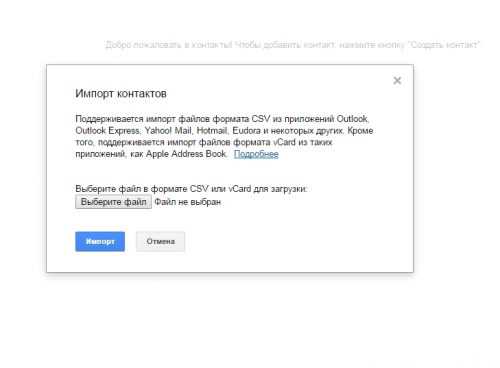
По окончании процесса наблюдаем добавленный контакт.
P.S.
Надеемся, что с нашей помощью вы теперь сможете легко просматривать информацию о контактах, хранящуюся в vcf-файлах.
обновлено: 17.11.2016
оставить комментарий
wd-x.ru
Чем открыть VCF на компьютере
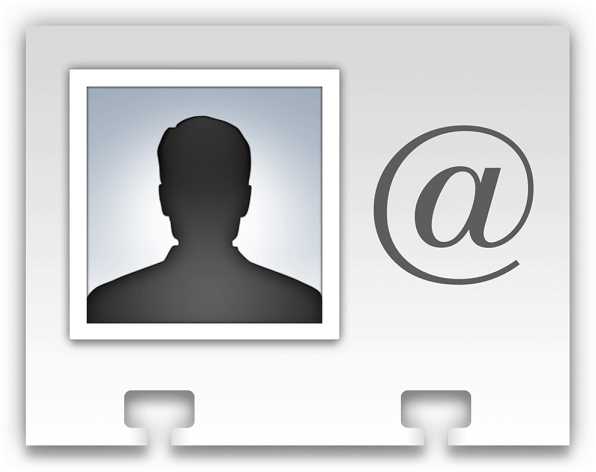 Неизвестные прежде пользователям расширения требуют установленного на компьютере софта, в котором можно просмотреть содержимое того или иного файла. VCF – формат, расшифровывающийся как vCard File. Данный формат содержит в себе контактную информацию: ФИО, телефоны, адреса электронной почты и другое. Т.е. иными словами, в файле сохранена телефонная книга, которую впоследствии можно перенести на смартфон. О том, какие программы способны открывать VCF, читайте в статье.
Неизвестные прежде пользователям расширения требуют установленного на компьютере софта, в котором можно просмотреть содержимое того или иного файла. VCF – формат, расшифровывающийся как vCard File. Данный формат содержит в себе контактную информацию: ФИО, телефоны, адреса электронной почты и другое. Т.е. иными словами, в файле сохранена телефонная книга, которую впоследствии можно перенести на смартфон. О том, какие программы способны открывать VCF, читайте в статье.
Чем открыть файл VCF?
1. Microsoft Outlook
Если вы являетесь владельцем офисного пакета от Microsoft, то файл VCF вы сможете открыть с помощью входящей в комплект программы Outlook. Программа распространяется только вместе с другими офисными программами Microsoft Office, а скачать ее отдельно уже не получится.
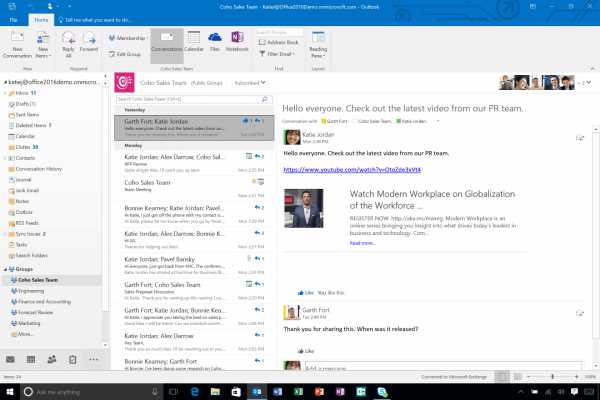
Скачать Microsoft Office бесплатно
Загрузить программу с официального сайта
2. Контакты Windows
Стандартное решение от Microsoft для просмотра списка контактов. Единственный нюанс – кириллица может отображаться неправильно.
Чтобы открыть контакты этим способом, ничего загружать не надо. Просто щелкните по файлу правой кнопкой мыши и перейдите к меню «Открыть с помощью». Как правило, система должна отобразить программу «Контакты Windows», которую и необходимо выбрать.
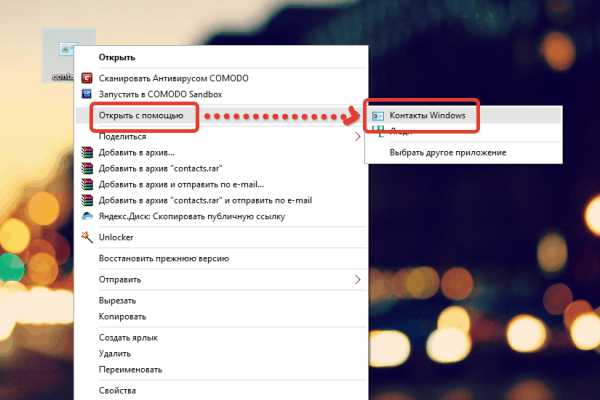
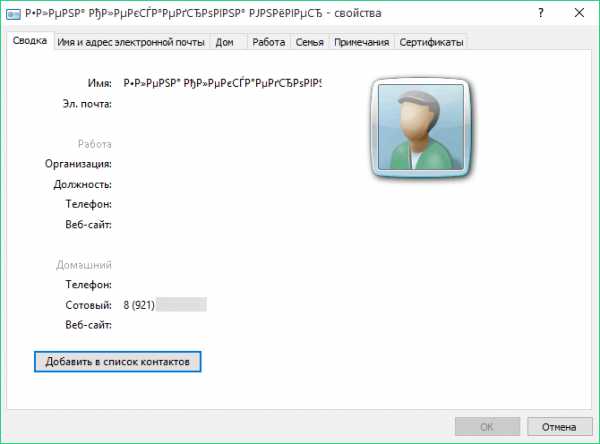
3. Google.com
Знаете ли вы, что в вашем аккаунте можно хранить контакты, экспортировать их в отдельный файл (включая VCF) и импортировать новые.
Для этого достаточно выполнить вход под своей учетной записью Google на сайте Gmail.com. Когда на экране отобразится ваш почтовый ящик, щелкните в левой области окна по кнопке «Gmail» и в отобразившемся меню выберите пункт «Контакты».
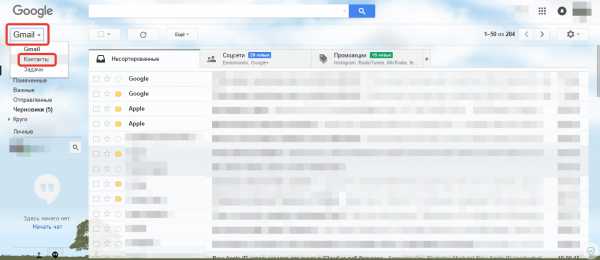
В отдельной вкладке отобразится список ваших контактов (если он есть). В левой области окна щелкните по кнопке «Еще», чтобы развернуть дополнительные пункты меню, а затем выберите пункт «Импортировать».
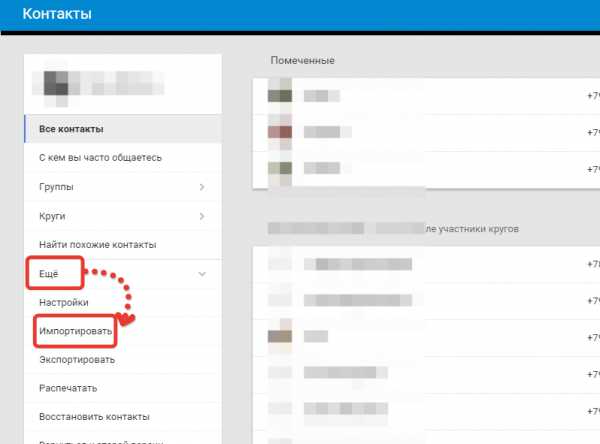
Выберите последний пункт «Импортировать из файла CSV или vContact File».
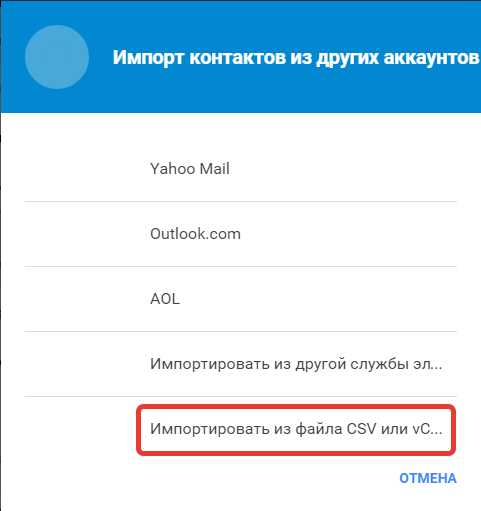
Для дальнейшей работы система предложит перейти на прежнюю версию сайта, т.к. новая еще дорабатывается. Выберите «Перейти к прежней версии контактов».
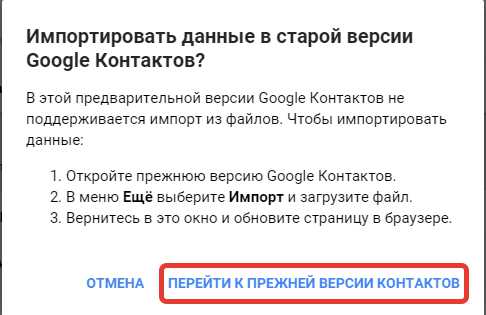
Отобразится окно со старым внешним видом контактов, где вам необходимо в верхней части страницы щелкнуть по кнопке «Еще», а затем выбрать пункт «Импорт».
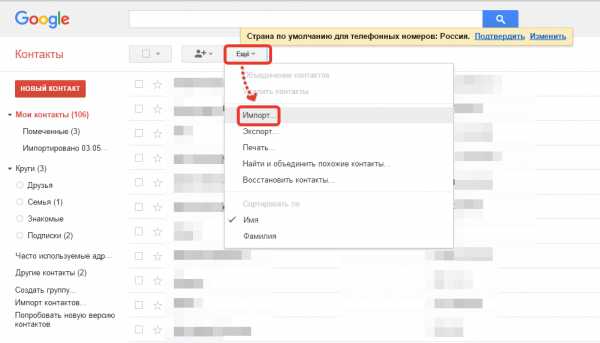
Нажмите кнопку «Выберите файл», чтобы открыть проводник, а затем укажите файл VCF, хранящийся на компьютере. Нажмите кнопку «Импорт».
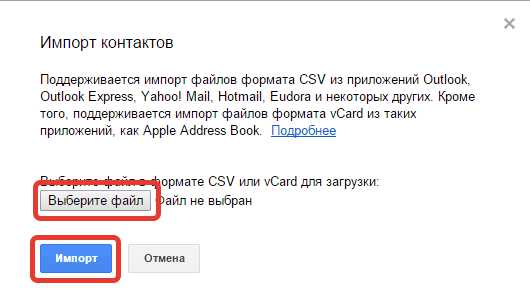
Через несколько мгновений отобразятся все контакты, хранящиеся в файле VCF.
ITCreeper.ru